今天小编为大家带来了AcFun设置默认离线清晰度教程,想知道怎么做的小伙伴来看看接下来的这篇文章吧,相信一定会帮到你们的。 AcFun怎么设置默认离线清晰度?AcFun设置默认离线清晰
今天小编为大家带来了AcFun设置默认离线清晰度教程,想知道怎么做的小伙伴来看看接下来的这篇文章吧,相信一定会帮到你们的。
AcFun怎么设置默认离线清晰度?AcFun设置默认离线清晰度教程
1、首先打开AcFun,点击下面的我的选项。
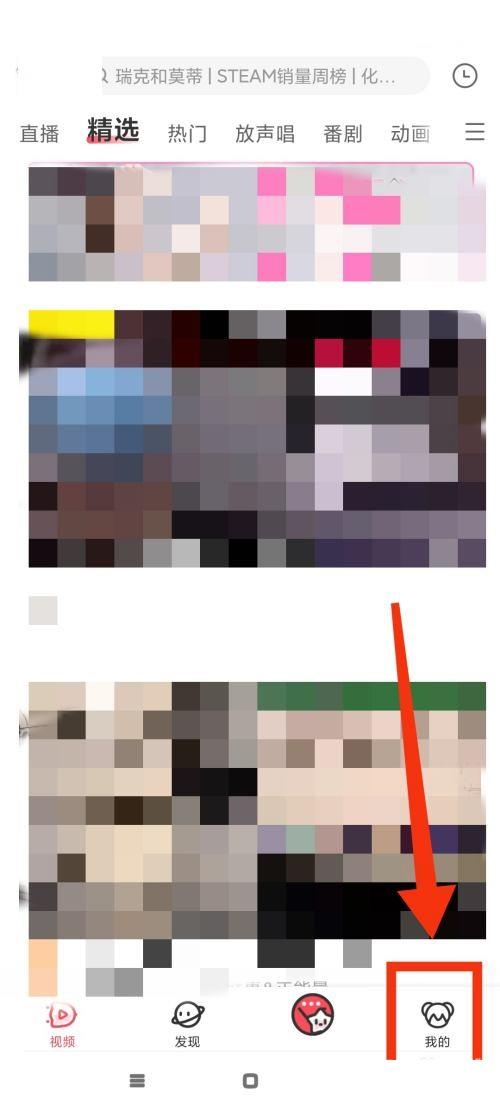
2、然后进入到我的界面后,再点击设置选项。
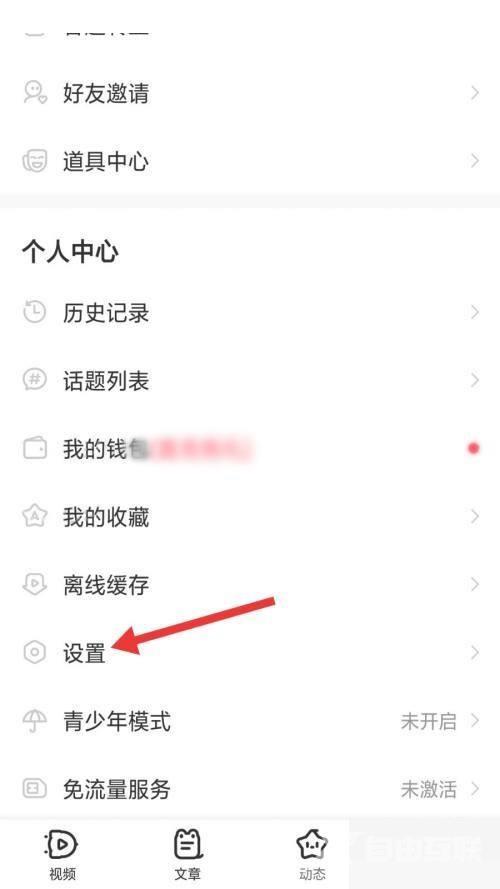
3、进入到设置界面后,再点击默认离线清晰度选项。
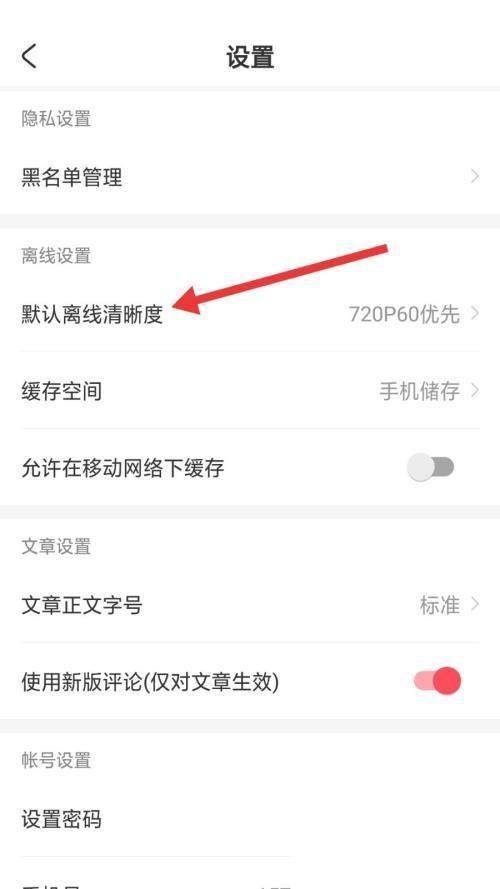
4、接着弹出对话框,这里以选择高清优先为例,选择后点击确定。
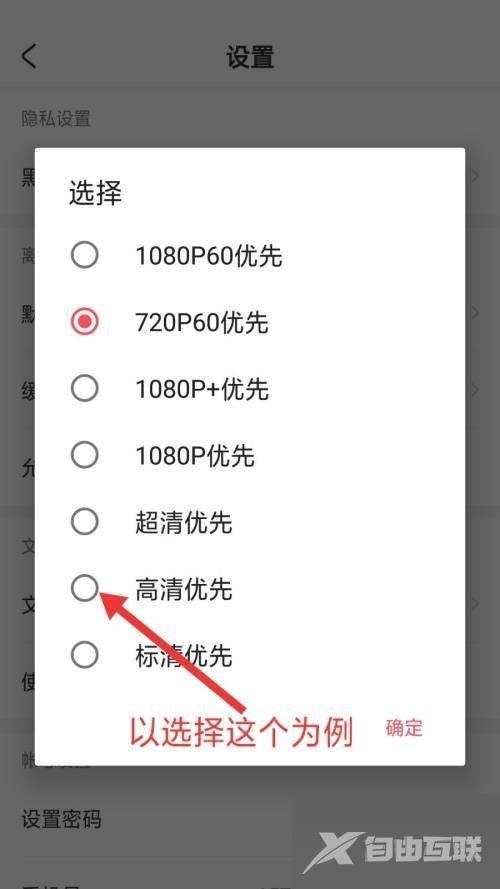
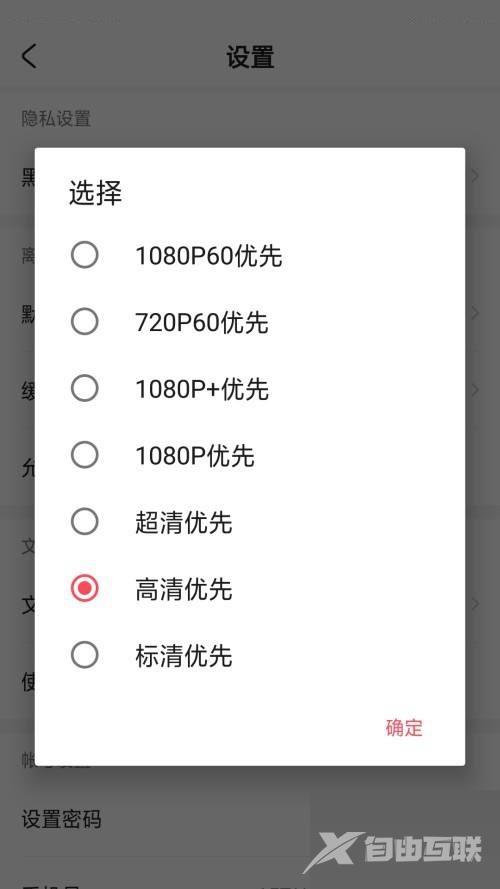
5、最后返回到设置界面,可以看到默认离线清晰度后面显示为高清优先,这样我们就成功设置了默认离线清晰度了。
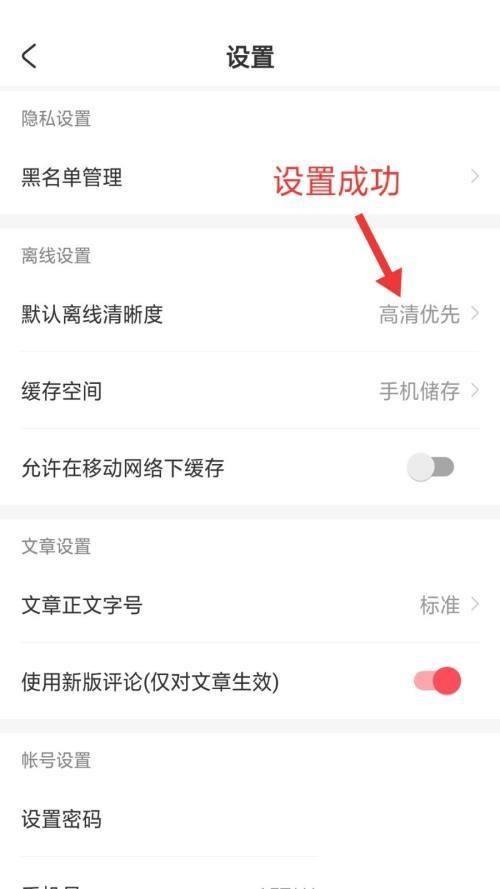
谢谢大家的观看,更多精彩教程请关注自由互联!
【文章出处:滨海网站建设公司 http://www.1234xp.com/binhai.html 复制请保留原URL】